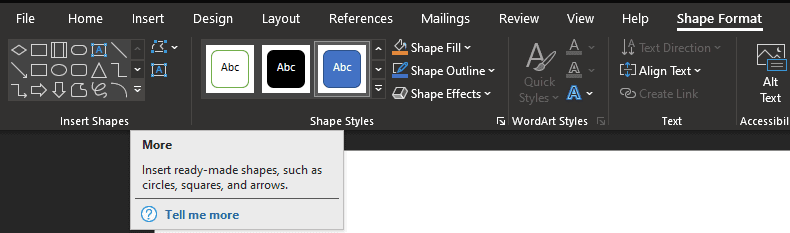Τα διαγράμματα ροής είναι ένας πολύ καλός τρόπος για να επιδείξετε ή να σχεδιάσετε οποιοδήποτε είδος διαδικασίας. Τα διαγράμματα ροής είναι μια σειρά σχημάτων που περιγράφουν αποφάσεις και στάδια της διαδικασίας, όλα ενωμένα μεταξύ τους με βέλη που δείχνουν την κατεύθυνση της προόδου.
Πριν δημιουργήσετε ένα διάγραμμα ροής, είναι σημαντικό να γνωρίζετε ότι ορισμένα σχήματα έχουν γενικά κατανοητή σημασία. Χρήσιμο στο Word, όλα τα σύμβολα για τα διαγράμματα ροής συνοδεύονται από μια ετικέτα που περιγράφει για ποιον σκοπό χρησιμοποιούνται. Τα τρία πιο σημαντικά σύμβολα είναι το οβάλ μπλοκ, το ορθογώνιο και ο ρόμβος.
Το οβάλ μπλοκ χρησιμοποιείται για να δηλώσει την έναρξη ή το τέλος μιας διαδικασίας. Το ορθογώνιο χρησιμοποιείται για τον καθορισμό ενός βήματος στη διαδικασία, όπως "Εκτύπωση του εγγράφου". Ο ρόμβος χρησιμοποιείται για τον καθορισμό αποφάσεων, όπως "Didi the product pass quality control".
Συμβουλή: Οι περισσότερες καταχωρήσεις σε ένα διάγραμμα ροής έχουν μόνο ένα πιθανό αποτέλεσμα, το οποίο οδηγεί στο επόμενο στάδιο. Ο ρόμβος απόφασης είναι διαφορετικός και μπορεί να έχει πολλαπλές εξόδους για διαφορετικά αποτελέσματα. Ορισμένα αποτελέσματα μπορούν να προχωρήσουν περαιτέρω τη διαδικασία ενώ άλλα μπορούν να επαναφέρουν τη διαδικασία όσα βήματα χρειάζεται.

Πώς να δημιουργήσετε ένα διάγραμμα ροής στο Word
Για να χρησιμοποιήσετε αυτά τα σύμβολα στο Word, πρέπει να μεταβείτε στην καρτέλα "Εισαγωγή" στην επάνω γραμμή και, στη συνέχεια, κάντε κλικ στο "Σχήματα". Στη λίστα των σχημάτων υπάρχουν δύο σετ σημαντικών σχημάτων: «Γραμμές» και «Διάγραμμα ροής». Το "Διάγραμμα ροής" περιλαμβάνει όλα τα σχήματα που χρησιμοποιούνται για τα διαγράμματα ροής, ενώ το "Γραμμές" περιέχει τα βέλη που χρησιμοποιούνται για τη σχεδίαση των συνδέσεων μεταξύ των σταδίων του διαγράμματος ροής.
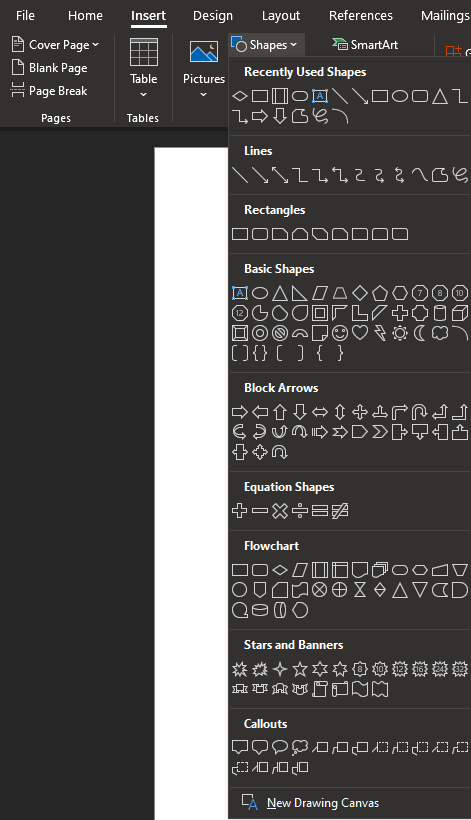
Εάν έχετε ήδη εισαγάγει ένα σχήμα και το επεξεργάζεστε, θα εμφανιστεί μια νέα καρτέλα στην επάνω γραμμή, "Μορφή σχήματος". Μπορείτε να εισαγάγετε νέα σχήματα από αυτήν την καρτέλα χρησιμοποιώντας την ενότητα "Εισαγωγή σχημάτων". Για να δείτε την πλήρη λίστα σχημάτων όπως πριν, κάντε κλικ στο βέλος "Περισσότερα" κάτω δεξιά στο πλαίσιο "Εισαγωγή σχημάτων".